Ubuntu18.04上安装Qt5.10的步骤实践
目录
- 一.安装Qt
- 二.配置环境
Qt是一个跨平台的C++图形用户界面库,我们平时所说所使用的Qt,准确的来说是它的GUI编程部分。Qt提供给应用程序开发者建立图形用户界面所需要的功能,并且Qt很容易扩展。基本上,Qt和X Window上的Motif、Openwin、GTK等图形界面库和Windows平台上的MFC、OWL、VCl以及ATl是相同类型的东西。
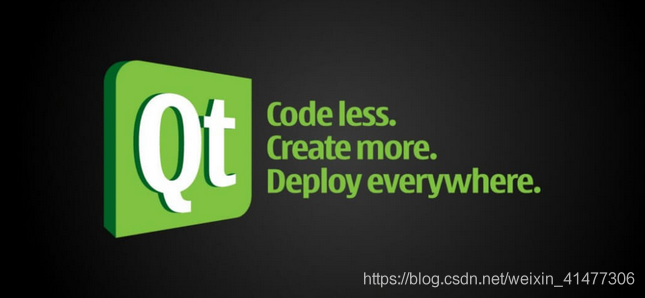
一.安装Qt
第一步:
官网http://download.qt.io/archive/qt/ 下载安装包,
或者国内网址下载 https://mirrors.tuna.tsinghua.edu.cn/qt/archive/qt/5.9/5.9.0/
我安装的是QT5.10.1 中的 qt-opensource-linux-x64-5.10.1.run ;
第二步:ctrl+T 打开终端输入命令:
sudo chmod -R 777 qt-opensource-linux-x64-5.10.1.run
第三步:开始安装 Qt(安装路径有下列两种方式) ,终端输入命令:
第一种安装方式:
./qt-opensource-linux-x64-5.10.1.run // 将Qt默认安装在home目录下。
第二种安装方式:
sudo ./qt-opensource-linux-x64-5.10.1.run //将Qt安装在/opt目录
一般选择后者安装。
第四步:根据弹出的窗口,按照提示,一直点击 next,再点击 skip,之后一直点击 next,直到这一步,注意,如图,将所有选项打“√”,点击 next,即可,然后等待安装;
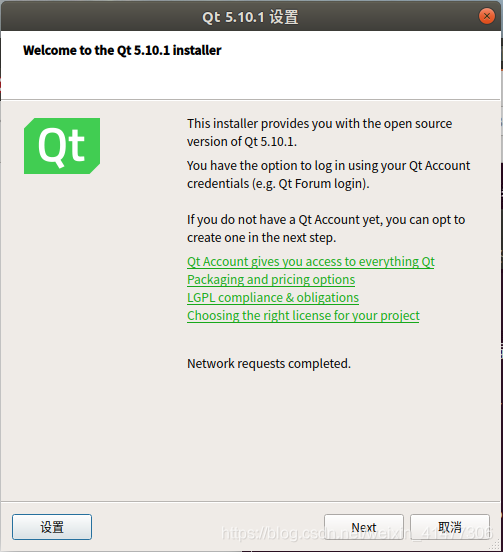
二.配置环境
第一步:Qt 安装完成后,先别打开,因为还需要安装其他工具以及库文件。
第二步:打开终端,输入命令:
sudo apt-get install gcc g++ //安装 linux 下编程的编译器
第三步:继续输入命令:
sudo apt-get install libqt4-dev //不然编译时会出现错误“cannot find -lgl
第四步:输入命令:
sudo apt-get install build-essential //它可以使得我们的程序知道头文件和库函数放在哪个位置
第五步:打开 Qt,首先进入到Qt的安装目录下
第一种安装方式采用:
cd /home/sikui/Qt5.7.0/Tools/QtCreator/bin/ //Qt安装在home下
第二种安装方式采用:
cd /opt/Qt5.7.0/Tools/QtCreator/bin/ //Qt安装在/opt下
进入到安装目录里面后输入:
./qtcreator //运行Qt成功
注意:Qt运行报错问题
1.新建project运行编译是报错“Could not determine which “make” command to run。这是由于新安装的ubuntu缺少cmake及g++造成的。
终端输入:
sudo apt-get install cmake g++
然后打开Qt,在工具 -> 选项 -> 构建和运行 -> 构建套件Kit 进行设置,编译器这一项的C及C++选型选择正确的GCC版本。

2.如果编译完成后运行,报错”cannot find -lGL“
sudo apt-get install libgl1-mesa-dev
关于安装中碰到下面问题
如果编译出错:
找不到-lEGL,说明需要安装opengl库
切换apt-get源
切换到阿里的源
sudo vim /etc/apt/sources.list
安装
# deb cdrom:[Ubuntu 16.04 LTS _Xenial Xerus_ - Release amd64 (20160420.1)]/ xenial main restricted deb-src http://archive.ubuntu.com/ubuntu xenial main restricted #Added by software-properties deb http://mirrors.aliyun.com/ubuntu/ xenial main restricted deb-src http://mirrors.aliyun.com/ubuntu/ xenial main restricted multiverse universe #Added by software-properties deb http://mirrors.aliyun.com/ubuntu/ xenial-updates main restricted deb-src http://mirrors.aliyun.com/ubuntu/ xenial-updates main restricted multiverse universe #Added by software-properties deb http://mirrors.aliyun.com/ubuntu/ xenial universe deb http://mirrors.aliyun.com/ubuntu/ xenial-updates universe deb http://mirrors.aliyun.com/ubuntu/ xenial multiverse deb http://mirrors.aliyun.com/ubuntu/ xenial-updates multiverse deb http://mirrors.aliyun.com/ubuntu/ xenial-backports main restricted universe multiverse deb-src http://mirrors.aliyun.com/ubuntu/ xenial-backports main restricted universe multiverse #Added by software-properties deb http://archive.canonical.com/ubuntu xenial partner deb-src http://archive.canonical.com/ubuntu xenial partner deb http://mirrors.aliyun.com/ubuntu/ xenial-security main restricted deb-src http://mirrors.aliyun.com/ubuntu/ xenial-security main restricted multiverse universe #Added by software-properties deb http://mirrors.aliyun.com/ubuntu/ xenial-security universe deb http://mirrors.aliyun.com/ubuntu/ xenial-security multiverse
到此这篇关于Ubuntu18.04上安装Qt5.10的步骤实践的文章就介绍到这了,更多相关Ubuntu18.04安装Qt5.10内容请搜索我们以前的文章或继续浏览下面的相关文章希望大家以后多多支持我们!

